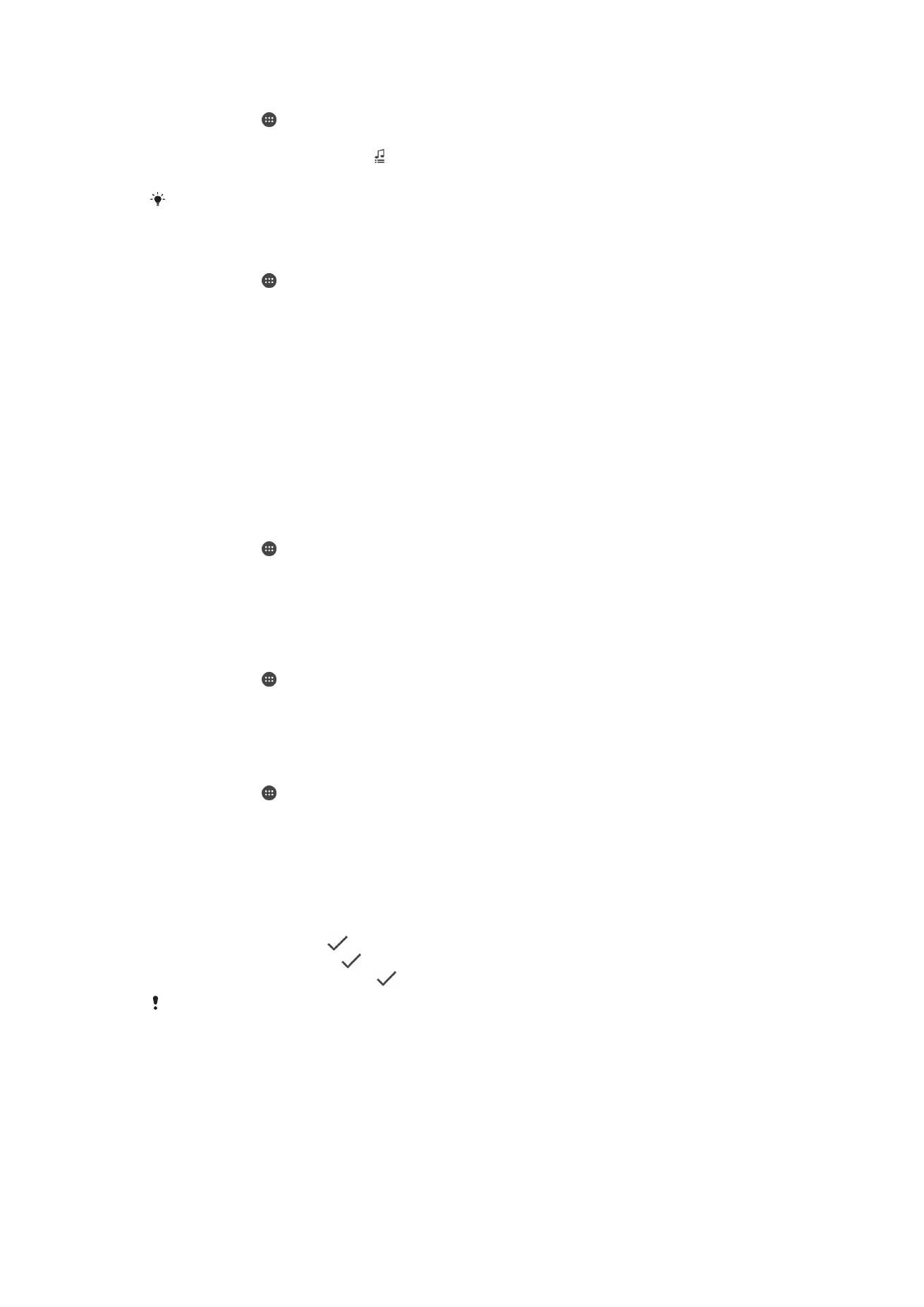
USIM 카드 보호
장치에서
사용 중인 각 USIM 카드를 PIN(개인 식별 번호)을 사용하여 잠그고 풀 수 있습
니다
. SIM 카드가 잠겨 있으면 장치를 시작할 때마다 PIN을 입력해야 하므로 카드에 연
결된
가입 정보를 도용할 수 없게 보호됩니다.
PIN을 잘못 입력하는 횟수가 허용되는 최대 횟수를 초과하면 USIM 카드가 차단됩니다.
그러면
PUK(잠금 해제 키)와 새 PIN을 차례로 입력해야 합니다. PIN 및 PUK는 네트워크
사업자가
제공합니다.
USIM 카드 잠금을 설정하려면
1
홈
화면에서 을 누릅니다.
2
설정
> 보안 > USIM 카드 잠금 설정을 찾아서 누릅니다.
3
USIM 카드 잠금
확인란을 선택합니다.
4
USIM 카드 PIN을 입력하고 확인을 누릅니다. 이제 USIM 카드 잠금이 활성화되었
으므로
장치를 재시작할 때마다 이 잠금을 입력하라는 메시지가 표시됩니다.
USIM 카드 잠금을 제거하려면
1
홈
화면에서 을 누릅니다.
2
설정
> 보안 > USIM 카드 잠금 설정을 찾아서 누릅니다.
3
USIM 카드 잠금
확인란을 선택 해제합니다.
4
USIM 카드 PIN을 입력하고 확인을 누릅니다.
USIM 카드 PIN을 변경하려면
1
홈
화면에서 을 누릅니다.
2
설정
> 보안 > USIM 카드 잠금 설정을 찾아서 누릅니다.
3
USIM PIN 변경을
누릅니다.
4
현재
USIM 카드 PIN을 입력하고 확인을 누릅니다.
5
새
USIM 카드 PIN을 입력하고 확인을 누릅니다.
6
새
USIM 카드 PIN을 다시 입력하고 확인을 누릅니다.
PUK 코드를 사용하여 차단된 USIM 카드를 잠금 해제하려면
1
PUK 코드를 입력하고
을
누릅니다.
2
새
PIN 코드를 입력하고
을
누릅니다.
3
새
PIN 코드를 다시 입력하고
을
누릅니다.
잘못된
PUK 코드를 너무 여러 번 입력한 경우 네트워크 사업자에게 문의하여 새로운 USIM 카드
를
받아야 합니다.
43
현재
문서는 인쇄물의 온라인 버전입니다. © 사적인 용도로만 인쇄할 수 있습니다.
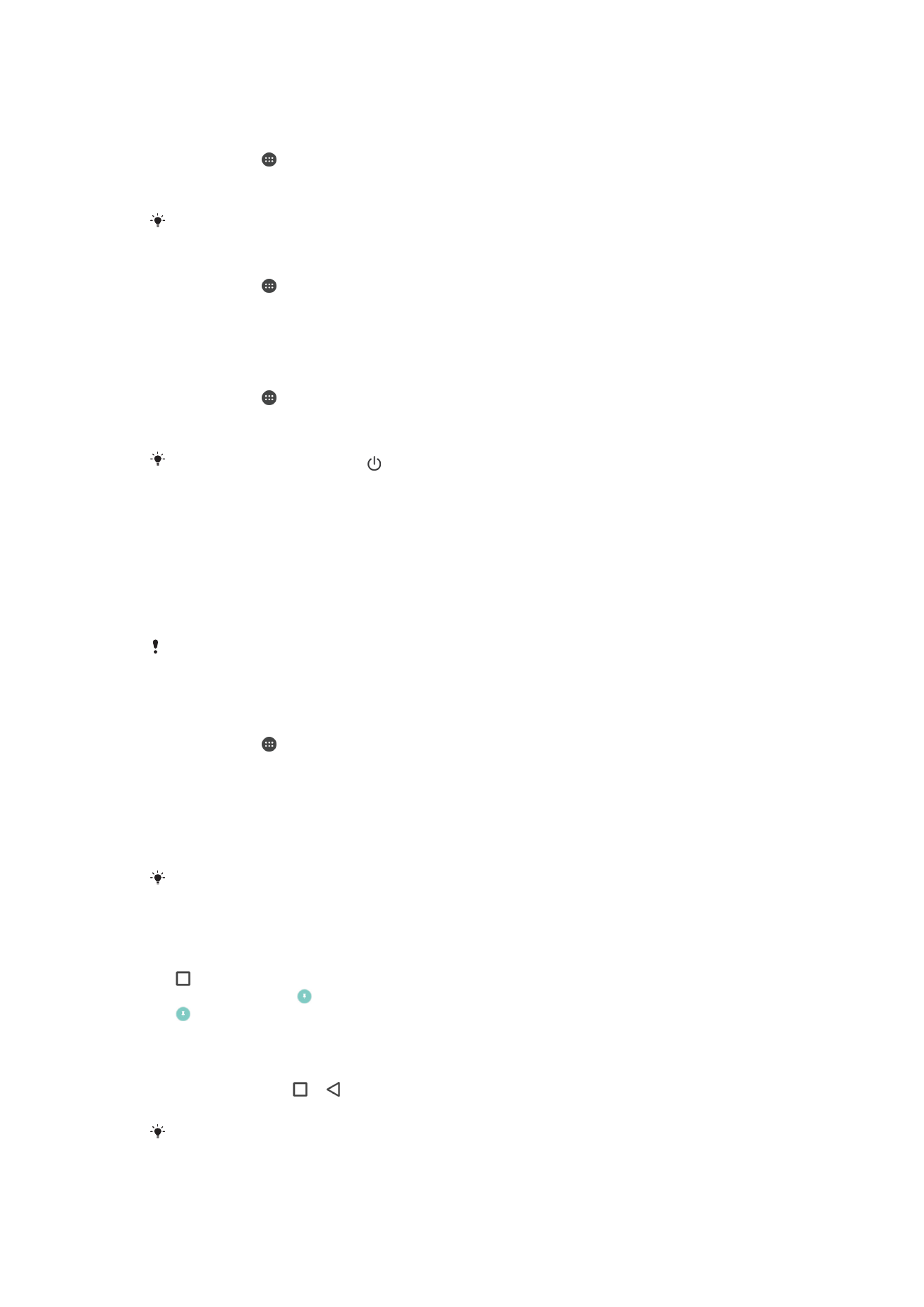
화면
설정
화면 밝기를 조정하려면
1
홈
화면에서 을 누릅니다.
2
설정
> 화면 > 밝기 수준를 찾아서 누릅니다.
3
슬라이더를
끌어 밝기를 조정합니다.
밝기를
줄이면 배터리 성능이 향상됩니다.
화면을 터치 시 진동 모드가 되도록 설정하려면
1
홈
화면에서 을 누릅니다.
2
설정
> 소리 및 알림 > 기타 소리를 찾아서 누릅니다.
3
터치 시 진동
옆의 슬라이더를 오른쪽으로 끕니다. 이제 선택 버튼과 특정 응용
프로그램을
누르면 화면이 진동합니다.
화면이 꺼질 때까지의 유휴 시간을 조정하려면
1
홈
화면에서 을 누릅니다.
2
설정
> 화면 > 절전 모드를 찾아서 누릅니다.
3
옵션을
선택합니다.
화면을
빠르게 끄려면 전원 키 를 가볍게 누릅니다.